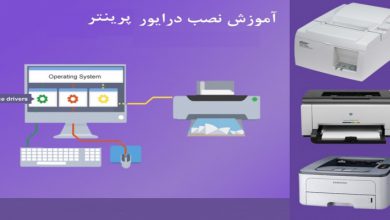چگونگی راه اندازی چاپگر HP Officejet Pro 9015

چگونگی راه اندازی چاپگر HP Officejet Pro 9015
چاپگر HP Officejet Pro 9015 به صورت اختصاصی برای مصارف خانگی و مشاغل کوچک طراحی شده است و یک چاپگر شیک و جمع و جور است. این چاپگر عملکردهایی مانند اسکن ، کپی ، نمابر و غیره را انجام می دهد. برای تنظیم چاپگر HP Officejet Pro 9015 ، دستورالعمل های ساده و سریع را در مباحث زیر اجرا کنید.
شارژ کارتریج اچ پی در امدادچاپگر
کاربران گرامی شما می توانید جهت شارژ کارتریج اچ پی خود در محل با مرکز امدادچاپگر تماس گرفته و ثبت سفارش نمایید. تکنسین های ما در اسرع وقت در محل اقدام به شارژ کارتریج می نمایند. سرویس ایاب و ذهاب نیز کاملا رایگان می باشد.
برای ثبت سفارش شارژ کارتریج و یا تعمیر پرینتر در محل در امداد چاپگر با شماره های زیر تماس حاصل فرمایید
021-88532480
09102221293
09102221294
09102221295
راه اندازی چاپگر HP Officejet Pro 9015
جعبه چاپگر HP Officejet Pro 9015 را به درستی مهر و موم شده بررسی کنید.
جعبه را باز کنید و بررسی کنید که اجزای چاپگر در آن ارائه شده است.
سیم برق موجود در جعبه چاپگر را بردارید و آن را باز کنید.
کابل را به چاپگر و منبع تغذیه Officejet Pro 9015 متصل کنید.
با فشار دادن فشار دکمه روشن / خاموش ، چاپگر را روشن کنید.
کارتریج های موجود در بسته چاپگر را باز کنید.
درب دستی کارتریج جوهر را که در بالای چاپگر است باز کنید.
کارتریج را در شکاف های مربوطه قرار دهید.
درب دستی کارتریج را ببندید.
نرم افزار چاپگر موجود را روی رایانه خود نصب کنید و اولین بار تنظیم چاپگر HP را انجام دهید.
پیشنهاد ویژه: عیب یابی چاپگر HP Officejet Pro 8710
مراحل چاپ با یو اس بی چاپگر jet Pro 9015
بررسی کنید آیا درایور چاپگر HP Officejet Pro 9015 که در حال حاضر منتشر شده است ، در رایانه شما بارگیری شده است.
پس از بارگیری درایور چاپگر ، آن را نصب کنید.
هنگام نصب درایور ، نوع اتصال را به صورت سیمی پیکربندی کنید.
سیم USB موجود در جعبه چاپگر را بردارید و آن را باز کنید.
سیم را به پورت مربوط به چاپگر و رایانه متصل کنید.
به صفحه اصلی برگردید. با استفاده از یک گزینه مناسب ، چاپگر را در لیست دستگاههایی که به رایانه متصل هستند وارد کنید.
بنابراین تنظیم USB با موفقیت اجرا می شود.

چاپ HP Officejet Pro 9015
گزینه Wireless را در تنظیمات چاپگر Pro 9015 خود فعال کنید.
چاپگر و رایانه خود را به شبکه مربوطه یک روتر وصل کنید.
سند اصلی یا تصویری را که می خواهید روی سیستم Apple خود چاپ کنید باز کنید.
نماد اشتراک گذاری در صفحه را لمس کنید.
روی چاپ کلیک کنید و نام چاپگر خود را انتخاب کنید.
تنظیمات چاپ را پیکربندی کنید.
برای شروع چاپ سند ، روی چاپ کلیک کنید.
برای ثبت سفارش شارژ کارتریج و یا تعمیر پرینتر در محل در امداد چاپگر با شماره های زیر تماس حاصل فرمایید
021-88532480
09102221293
09102221294
09102221295
نحوه اتصال HP Officejet Pro 9015 به وای فای
روتر خود را روشن کنید و از وضعیت فعال بودن آن اطمینان حاصل کنید.
نام شبکه و رمز عبور روتر خود را جمع آوری کنید.
راه اندازی چاپگر HP Officejet Pro 9015 و رایانه را روشن کنید.
ویژگی Wi-Fi را در رایانه خود فعال کنید.
نام شبکه روتر خود را انتخاب کنید.
روی گزینه Setup در صفحه جلوی چاپگر ضربه بزنید.
Network Setup -> Wireless Settings -> Wireless Setup Wizard را انتخاب کنید.
نام روتر خود را انتخاب کرده و رمز ورود آن را ارائه دهید.
بنابراین چاپگر و کامپیوتر HP Officejet Pro 9015 به همان شبکه روتر متصل هستند.
چاپ مستقیم وای فای HP Pro 9015
با طولانی فشار دادن دکمه روشن / خاموش ، چاپگر HP Officejet Pro 9015 را روشن کنید.
با استفاده از یک گزینه مناسب در صفحه کنترل چاپگر ، حالت Wi-Fi Direct را فعال کنید.
روی منوی Start در صفحه رایانه خود ضربه بزنید.
روی تنظیمات -> دستگاهها -> چاپگرها و اسکنرها کلیک کنید.
روی گزینه Add a Printer or Scanner کلیک کنید و Show Wi-Fi Direct Printers را انتخاب کنید.
نام چاپگر خود را که حاوی کلمه Direct است انتخاب کنید.
نام چاپگر خود را پیدا کنید و روی دکمه افزودن دستگاه موجود در نزدیکی آن کلیک کنید.
رمز عبور WPS در صفحه کنترل چاپگر را نمایش می دهد.
در صورت درخواست سیستم ، رمز ورود را ارائه دهید.
بنابراین می توانید با استفاده از این چاپگر هر سندی را روی رایانه خود چاپ کنید.
سخن پایانی
ممکن است چاپگر شما ایرادی داشته باشد که به شما اجازه نمی دهد مراحل راه اندازی را کامل کنید ، در این صورت می توانید با کارشناسان امداد چاپگر تماس بگیرید و برای تکمیل مراحل نصب از متخصصان کمک بگیرید.
خدمات امدادچاپگر
شرکت امدادچاپگر در زمینه شارژ کارتریج و تعمیر انواع پرینتر در محل فعالیت دارد. جهت شارژ کارتریج خود توسط نیروی متخصص این حرفه کافیست با شرکت امدادچاپگر تماس حاصل نمایید. سرویس ایاب و ذهاب نیز کاملا رایگان می باشد. تکنسین های مجرب شرکت امدادچاپگر جهت شارژ کارتریج همواره از تونر گرید a (با کیفیت ترین تونر) استفاده می نمایند به همین دلیل چاپی با کیفیت بالا و بی عیب و نقص به شما کاربران گرامی ارائه می دهند. همچنین با پر کردن مخزن کارتریج شما می توانید چاپ حداکثری را تجربه نمایید. سرویس ایاب و ذهاب نیز در مرکز امدادچاپگر کاملا رایگان می باشد. کافیست با ما تماس حاصل نمایید.
شما کاربران گرامی می توانید جهت دریافت سرویس شارژ کارتریج در محل با تکنسین های امدادچاپگر در تماس باشید. شما همچنین می توانید جهت دریافت آخرین اطلاعات روز دنیا در زمینه پرینتر های نوظهور و قدیمی به بخش مقالات سایت امداد چاپگر مراجعه کنید.
کاربران گرامی توجه داشته باشید که استفاده از تونر با کیفیت در شارژ کارتریج پرینتر بسیار حائز اهمیت می باشد. زیرا تونر نامناسب می تواند به کارتریج شما صدمه زده و همچنین چاپی نامناسب و با کیفیت پایین را به شما ارائه دهد. این موضوع در مورد تمامی کارتریج ها اعم از رنگی و سیاه سفید صدق می کند. پیشنهاد می شود در انتخاب مرکز شارژ کارتریج دقت لازم را داشته باشید. با توجه به تغییر اساسی قیمت ها، ما باید انتظار تغییر قیمت شارژ کارتریج را هم داشته باشیم. در صورتی که بعضی از مراکز تغییر قیمت ندارند و یا با قیمتی بسیار پایین شارژ کارتریج را انجام می دهند، می تواند خیلی شک برانگیز باشد. پیشنهاد می شود به جهت عدم آسیب رسیدن به کارتریج خود و همچنین داشتن چاپی با کیفیت و با تعداد بالا، هرگز از این مراکز استفاده ننمایید. شرکت امدادچاپگر با توجه به سابقه ای طولانی و درخشان در زمینه شارژ کارتریج، آماده ارائه انواع خدمات اعم از شارژ کارتریج و تعمیر آن و همچنین تعمیر پرینتر در محل می باشد.
رضایت شما افتخار ماست.